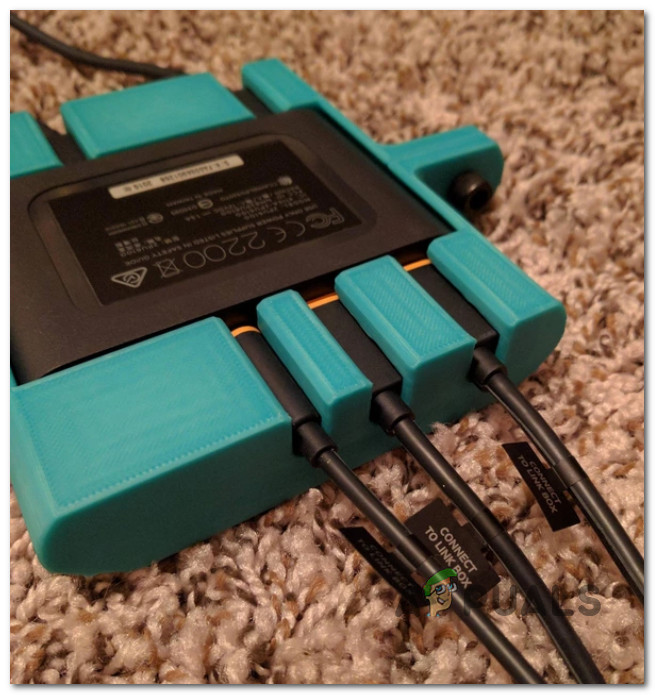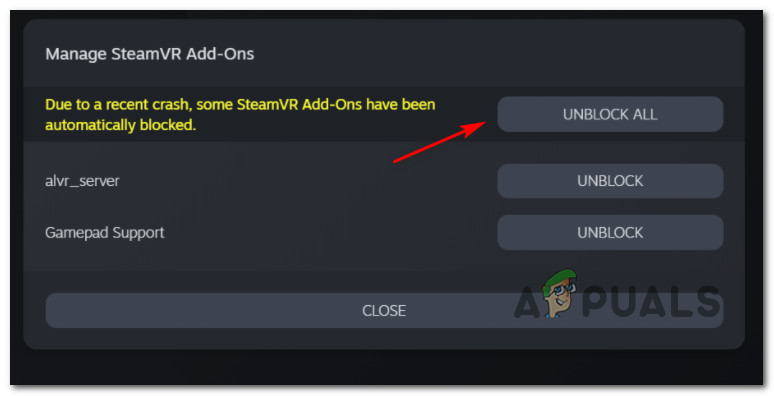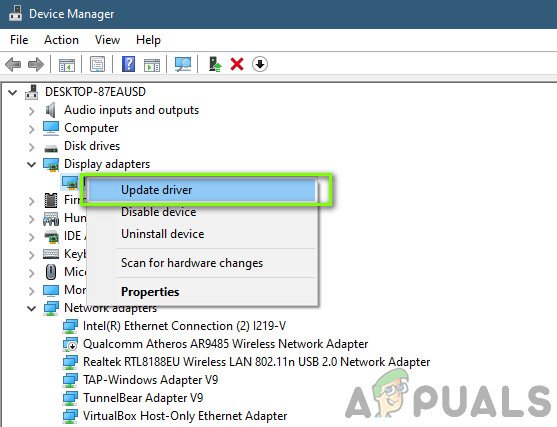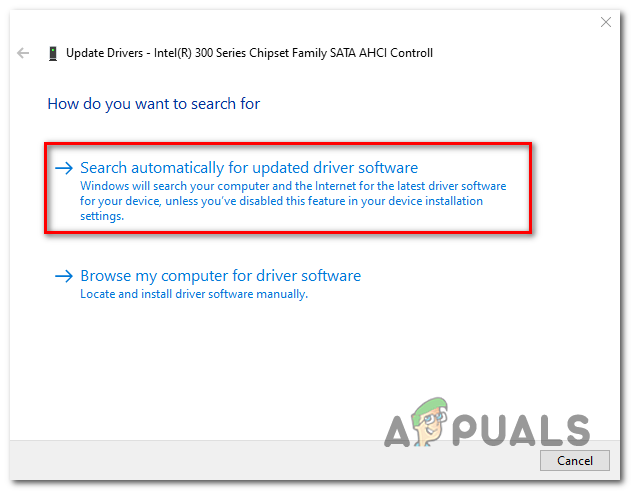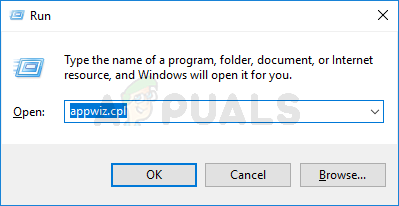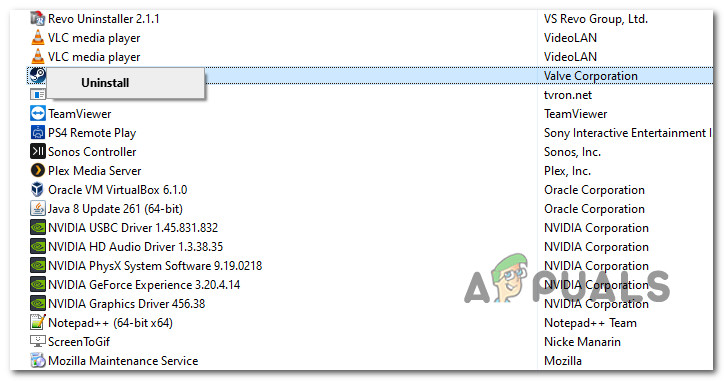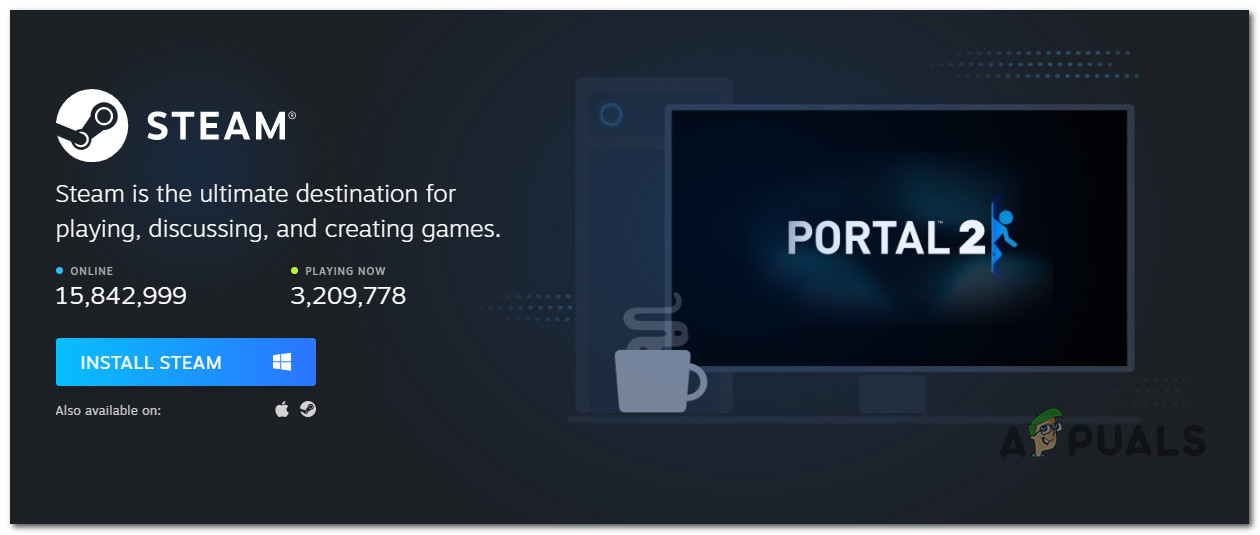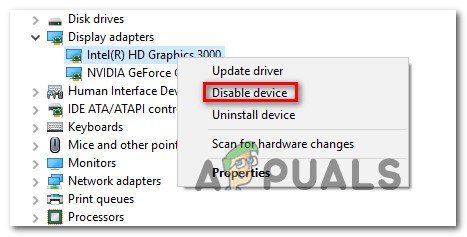Неки корисници ВР слушалица наилазе на код грешке 436 при покушају покретања СтреамВР-а. Извештава се да се овај проблем углавном јавља у оперативном систему Виндовс 10 када је рачунар који подржава подешавање ВР повезан на више излазних уређаја.

СтеамВР грешка 436
Након истраге овог одређеног проблема, испоставило се да постоји неколико различитих сценарија који би могли створити овај одређени код грешке. Ево ужег избора случајева за које је познато да се јавља грешка СтеамВР:
- Кабл за привезивање није правилно прикључен - Овај проблем је прилично раширен међу корисницима ХТЦ Виве ПРО, јер подразумевани привезни кабл уређаја има ниво отпора пре него што је правилно укључен у машину. Дакле, пре него што испробате било коју од осталих исправки у наставку, уверите се да су сви каблови прикључени до краја и да ваш рачунар препознаје ваше ВР слушалице.
- Неки важни додаци су блокирани - Ако сте овај проблем започели након неочекиваног пада, овај код грешке је највероватније повезан са неким СтеамВР додацима које главна апликација активно блокира. Ако је овај сценарио применљив, можете да решите проблем тако што ћете приступити менију Управљање додацима за СтеамВР и деблокирати све СтеамВР додатке.
- Застарели / ’Лош’ графички управљачки програм - Испоставило се да се овај проблем може појавити и због проблема са управљачким програмом графичке картице. У већини случајева овај проблем је узрокован неправилном инсталацијом управљачког програма или озбиљно застарелим управљачким програмом. У овом случају, требали бисте бити у могућности да решите проблем тако што ћете присилити свој ОС да инсталира најновији доступни управљачки програм или помоћу власничке апликације да инсталирате најновију доступну верзију управљачког програма.
- Оштећена инсталација СтеамВР-а - Под одређеним околностима можете очекивати да ћете видети овај проблем због неправилне инсталације СтеамВР-а. Ако је овај сценарио применљив, проблем бисте могли да решите поновном инсталацијом СтеамВР-а заједно са сваком повезаном зависношћу.
- Виве ПРО Глитцх в / СтреамВР - У случају да користите Виве ПРО комплет алата, највероватније имате посла са прилично уобичајеном грешком која погађа само кориснике ХТЦ-а. Ако се нађете у овом сценарију, проблем бисте могли да решите тако што ћете искључити УСБ и ДисплаиПорт / ХТП уређај и уклањање ВР уређаја из апликације СтеамВР.
- Интегрисане ГПУ сметње - Ако наилазите на овај проблем на рачунару и са интегрисаним и са наменским ГПУ-ом, могуће је да проблем узрокује интегрисана компонента. То се догађа зато што СтеамВР није баш добар у одабиру најбоље опције ГПУ-а када има избора. Да бисте решили овај проблем, мораћете да онемогућите интегрисану компоненту како бисте спречили СтеамВР да користи интегрисани ГПУ.
1. метод: Проверите да ли је Тетхер кабл правилно прикључен (ако је применљиво)
Пре него што испробате било коју од других потенцијалних исправки у наставку, започните тако што ћете бити сигурни да је кабл за привезивање који користите за повезивање ВР уређаја чврсто стегнут до краја.
Овај проблем је много чешћи него што би требало да се догоди на ХТЦ Вивеу због чињенице да кабл за привезивање ВР комплета има ниво отпора пре него што се правилно угура.
Дакле, пре него што пређете на било који од доленаведених метода, одвојите време како бисте били сигурни да је сваки укључени кабл прогуран до краја.

Осигуравање да су сви укључени ВР каблови прикључени до краја
Када се уверите да је сваки кабл успешно повезан, поново отворите СтеамВР и погледајте да ли је проблем сада решен.
Ако проблем и даље није решен, пређите на следеће потенцијално решење у наставку.
2. метод: Деблокирање додатака (ако је применљиво)
Испоставило се да је један од разлога зашто можете очекивати да видите код грешке 436 са СтеамВР-ом инстанца у којој су неки додаци на које се претходно ослањала ваша инсталација СтеамВР тренутно блокирани након неочекиваног пада.
Ако је овај сценарио применљив, требали бисте моћи да решите овај проблем тако што ћете деблокирати сваки додатак како бисте се позабавили кодом грешке 436. Успели смо да пронађемо пуно погођених корисника који су потврдили да им је деблокирање сваког присилно заустављеног СтеамВР додатка коначно омогућило да користе своје ВР слушалице са СтеамВР-ом без наилажења на исти код грешке.
Ево кратког водича корак по корак који ће вам омогућити да деблокирате проблематичне додатке:
- Прво прво, одспојите слушалице или оквир за везу са рачунара. Затим наставите и искључите све контролере или било коју другу ВР опрему коју сте тренутно прикључили на рачунар.
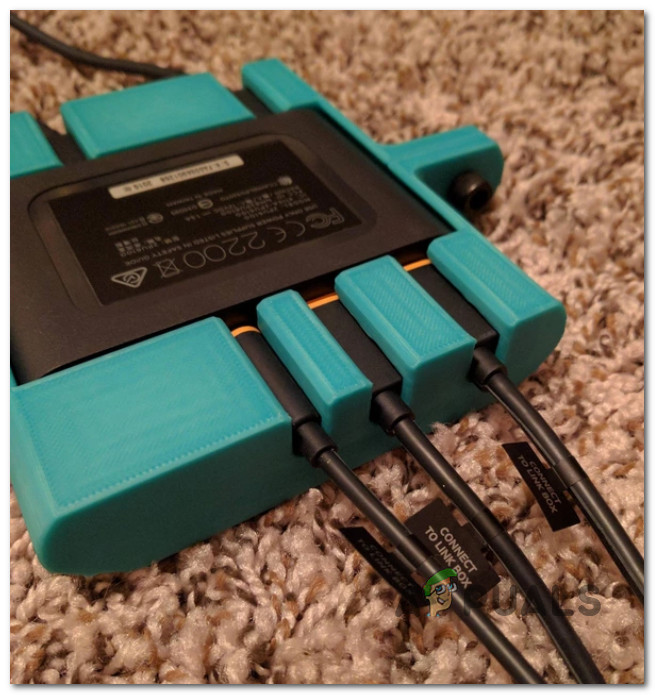
Прекидање везе са ВР технологијом са рачунаром
- Једном када се свака релевантна ВР технологија успешно искључи, кликните на СтеамВР падајући мени, а затим кликните на Подешавања из новоотвореног контекстног менија.

Приступање менију подешавања СтеамВР-а
- Једном кад уђете у Подешавања мени, идите на Покретање / искључивање , затим приступите Управљати додацима мени.
- Од Управљајте СтеамВР додацима , кликните на Деблокирај све дугме како би се деблокирала свака зависност од ВР која више не функционише исправно.
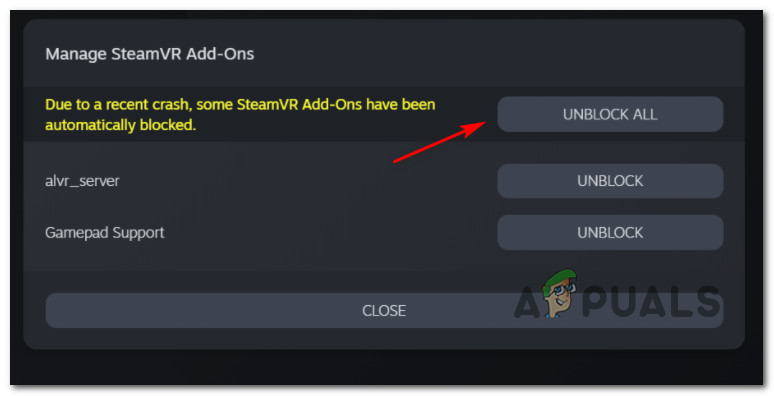
Деблокирање сваког СтеамВР додатка
- Након што се сваки релевантни СтеамВР додатак успешно укључи, затворите апликацију СтеамВР.
- Поново повежите ВР слушалице (ако је могуће користећи други УСБ порт), а затим сачекајте да се релевантни управљачки програми поново инсталирају.
- Покрените СтеамВР још једном и погледајте да ли можете да покренете апликацију без наилажења на исту 436 код грешке.
Ако сте и даље заглављени са истим кодом грешке, пређите на следеће потенцијално решење у наставку.
3. метод: Инсталирање најновијег управљачког програма графичке картице
Испоставило се да овај код грешке са СтеамВР-ом такође може бити узрокован неправилном инсталацијом графичке картице - у већини случајева се извештава да се јавља због ‘Лош’ Нвидијин управљачки програм то је завршило кршењем ВР функционалности ГПУ-а.
Ако је овај сценарио применљив, проблем бисте могли да решите присиљавањем рачунара да поново инсталира најновији компатибилни управљачки програм графичке картице или помоћу сопствене апликације за ажурирање (Нвидиа Екпериенце или Адреналин) да бисте аутоматски инсталирали најновије управљачке програме.
Ако ово већ нисте испробали, следите упутства у наставку да бисте проверили да ли ваш ГПУ тренутно користи најновију доступну верзију управљачког програма:
- Отвори а Трцати дијалошки оквир притиском на Виндовс тастер + Р. . Унесите текст у оквир за текст „Девмгмт.мсц“ и притисните Ентер да се отвори Менаџер уређаја . Када вас затражи УАЦ (контрола корисничког налога) , кликните да да одобри администраторски приступ.

Укуцајте девмгмт.мсц и притисните Ентер да бисте отворили Девице Манагер
- Једном кад уђете унутра Менаџер уређаја , померите се кроз листу инсталираних уређаја, а затим проширите мени повезан са Дисплаи Адаптери .
- Од Дисплаи Адаптери падајући мени, кликните десним тастером миша на свој наменски ГПУ (имат ћете само један унос ако немате интегрисани ГПУ), а затим кликните на Ажурирати драјвер из новоотвореног контекстног менија.
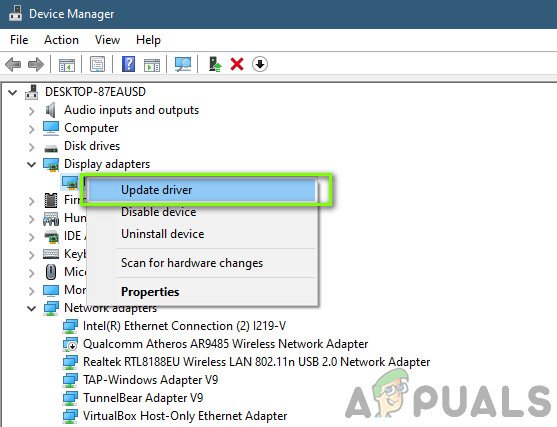
Ручно ажурирање управљачког програма графике
- Када дођете до следећег екрана, кликните на Аутоматски претражујте ажурирани софтвер за управљачке програме. Затим следите упутства на екрану да бисте преузели и инсталирали најновији ГПУ управљачки програм који је скенирање успело да идентификује.
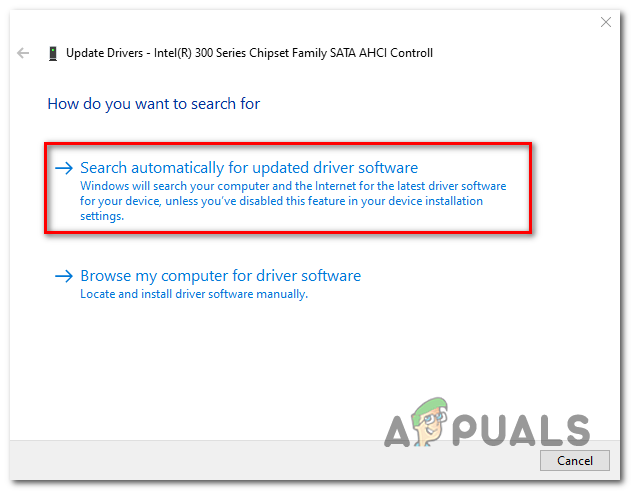
Аутоматско тражење новијег софтвера за управљачке програме
- Ако је идентификована нова верзија управљачког програма, следите упутства на екрану да бисте довршили инсталацију, а затим поново покрените рачунар и сачекајте да се заврши следеће покретање.
- По завршетку следећег покретања, поново покрените СтеамВР и погледајте да ли је код грешке 436 сада поправљен. Белешка: У случају да Девице Манагер није успео да пронађе и инсталира новију верзију управљачког програма за ваш ГПУ управљачки програм, требало би да користите заштићени софтвер произвођача графичке картице како бисте били сигурни да имате најновији управљачки програм:
ГеФорце Екпериенце - Нвидиа
Адреналин - АМД
Ако ажурирање управљачког програма ГПУ-а није решило проблем или сте већ радили на најновијем управљачком програму графичке картице, пређите на следеће потенцијално решење у наставку.
4. метод: Поновна инсталација СтеамВР-а
Према неким погођеним корисницима, до овог проблема може доћи и због неке врсте оштећења датотека које утичу на инсталационе датотеке СтеамВР-а. Успели смо да пронађемо неколико извештаја корисника који су успели да реше проблем једноставним поновним инсталирањем СтеамВР-а и сваке повезане зависности.
Белешка: Иако су неки корисници успјели трајно ријешити проблем поновном инсталацијом, други извјештавају да се код грешке вратио након што су прекинули везу ВР слушалице и прикључите га касније.
Ако желите да испробате ову методу, следите упутства у наставку да бисте поново инсталирали СтеамВР и поправили код грешке 436:
- Отвори а Трцати дијалошки оквир притиском на Виндовс тастер + Р. . Следеће, откуцајте ‘Аппвиз.цпл’ у оквир за текст и притисните Ентер да се отвори Апликације и функције прозор.
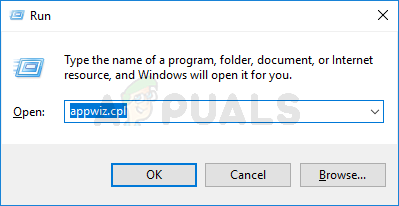
Укуцајте аппвиз.цпл и притисните Ентер да бисте отворили страницу са инсталираним програмима
Белешка: Када вас затражи УАЦ (контрола корисничког налога) , кликните да да одобри администраторски приступ.
- Једном кад уђете у Апликације и функције менију, померите се кроз листу инсталираних апликација и пронађите свој Стеам инсталација.
- Када успете да пронађете унос повезан са Стеам-ом, кликните десним тастером миша на њега и одаберите Деинсталирај из новоотвореног контекстног менија.
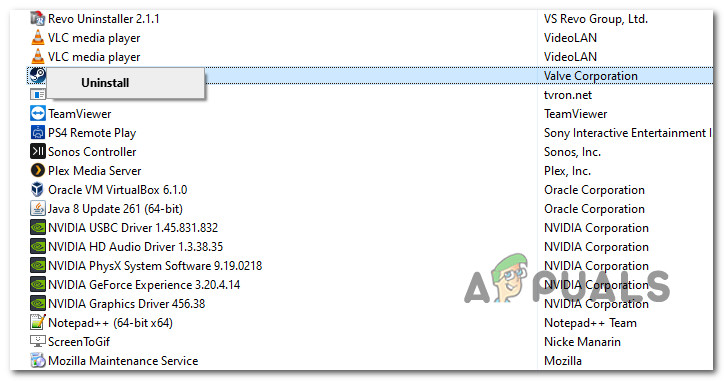
Деинсталирање СтеамвР
- Када уђете у екран за деинсталацију, следите упутства на екрану да бисте довршили поступак, а затим поново покрените рачунар и сачекајте да се заврши следеће покретање.
Белешка: Након што деинсталирате главну Стеам апликацију, наставите и поновите поступак деинсталације са свим повезаним зависностима Стеам-а и ВР-а. - Након што се рачунар поново покрене, посетите званична страница за преузимање Стеам-а и преузмите најновију верзију платформе за игре.
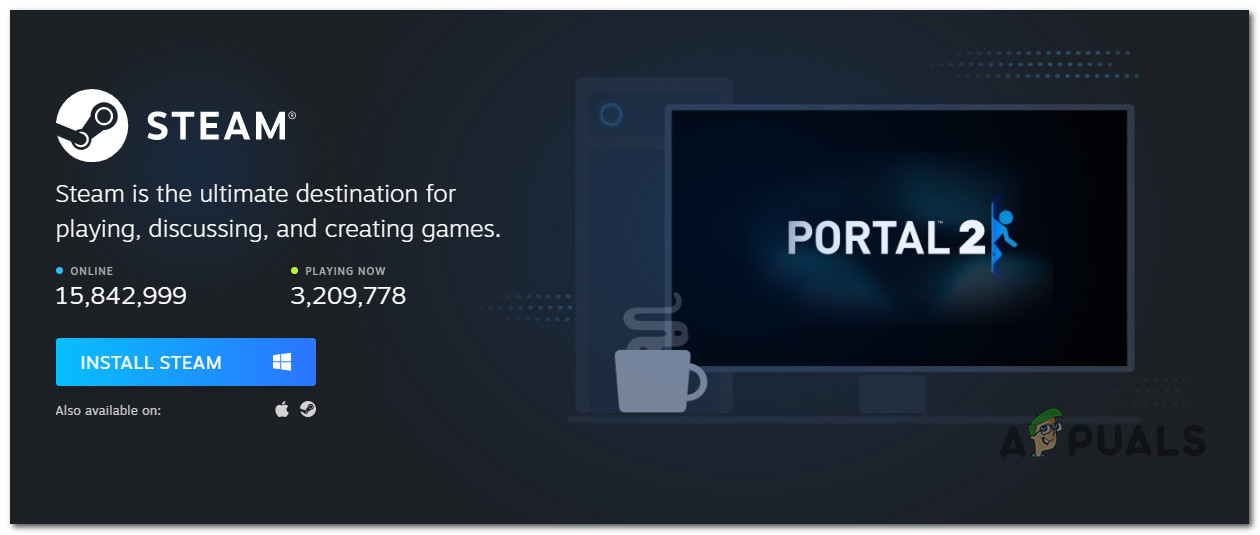
Преузимање најновије верзије Стеам-а
- Када се клијент за инсталацију преузме, двапут кликните на њега и следите упутства на екрану да бисте инсталирали најновију верзију Стеама.
- Након што успете да инсталирате најновију верзију Стеама, искористите продавницу за преузимање најновије верзије СтеамВР - то можете учинити из продавнице апликација или можете преузмите са спољне везе .
- Коначно, након што су родитељска апликација и СтеамВР успешно поново инсталирани, поново покрените апликацију ВР и погледајте да ли је проблем сада решен.
Ако проблем и даље није решен, пређите на следећи метод у наставку.
5. метод: Уклањање Виве ПРО са листе свих СтеамВР уређаја (ако је применљиво)
Ако наиђете на овај проблем са Виве ПРО, постоји велика шанса да се суочите са грешком која је специфична за овај ХТЦ ВР комплет алата. Према неким погођеним корисницима, ове слушалице могу да се покваре са СтеамВР-ом - Постоји много сличних корисничких извештаја који сви наилазе на проблем са Виве ПРО.
Срећом, поправак за овај одређени сценарио је прилично једноставан - мораћете да ископчате УСБ и Дисплаи Порт за свој ХТЦ Виве Про уређај пре него што уклоните све СтеамВР уређаје са картице Девелопер на СтеамВР - Након што то урадите, поново покрените њихов рачунар и поново -успостављањем везе, многи погођени корисници потврдили су да су успешно успели да реше проблем.
Белешка: Ово је стална грешка коју ХТЦ још увек не поправља, тако да је ово више привремено решење - можете очекивати да се исти проблем врати. Када се то догоди, следите упутства доле изнова.
Ако је овај сценарио применљив и наиђете на грешку 436 СтеамВР са Виве ПРО уређајем, следите упутства у наставку:
- Прво најпре, почните искључивањем Виве ПРО слушалица. Затим искључите УСБ и ДисплаиПорт / ХДМИ прикључке који су повезани са рачунаром.
- Затим отворите СтеамВР и приступите падајућем менију да бисте приступили Подешавања мени.

Приступање менију подешавања СтеамВР-а
- Једном кад уђете у Подешавања менија СтеамВР-а, одаберите картицу Девелопер из менија на левој страни, а затим пређите на десни бочни мени и кликните на Уклоните све СтеамВР УСБ уређаје (испод Ресетовати).

Уклањање свих ВР уређаја са картице Девелопер
- У одзиву за потврду кликните да и сачекајте да се операција заврши.
- Када је операција завршена, поново покрените рачунар и погледајте да ли је проблем решен при следећем покретању рачунара.
- Након поновног покретања рачунара, поново прикључите ВР слушалице и покрените СтеамВР да бисте видели да ли је проблем решен.
Ако се исти проблем и даље јавља, пређите на следеће потенцијално решење у наставку.
Метод 6: Онемогућавање интегрисаног ГПУ-а
Ако наиђете на код грешке 436 са СтеамВР-ом на подешавању рачунара са два ГПУ-а, у који је један ГПУ интегрисан, а други наменски, овај проблем је највероватније узрокован интегрисаном компонентом.
Испоставило се да се овај проблем могао појавити због чињенице да СтеамВР није толико добар у одабиру исправне графичке картице када мора да бира између више опција. Ако је овај сценарио применљив и сумњате да видите ову грешку јер је СтеамВР одлучио да користи интегрисану компоненту ГПУ, проблем можете да решите онемогућавањем интегрисане компоненте.
Ако имате интегрисани ГПУ за који мислите да би могао ометати ВР приказивање, следите упутства у наставку да бисте га онемогућили како бисте присилили СтеамВР да користи наменску компоненту:
- Притисните Виндовс тастер + Р. отворити а Трцати Дијалог. Кад видите Трцати поље за упит, укуцајте „Девмгмт.мсц“ у оквир за текст и притисните Ентер да се отвори Менаџер уређаја прозор.

Укуцајте девмгмт.мсц и притисните Ентер да бисте отворили Девице Манагер
Белешка: Ако вас систем затражи УАЦ (контрола корисничког налога) кликните да да бисте одобрили администраторски приступ.
- Једном кад уђете унутра Менаџер уређаја , померите се кроз листу инсталираних уређаја и проширите падајући мени повезан са Дисплаи Адаптери .
Унутар Дисплаи Адаптери падајући мени, кликните десним тастером миша на ваш интегрисани ГПУ и одаберите Онемогући уређаје из новоотвореног контекстног менија.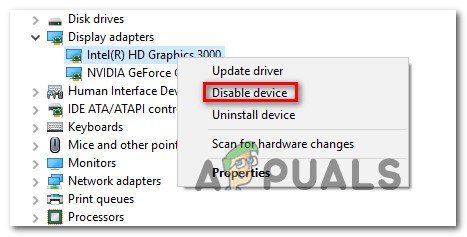
Онемогућавање интегрисаног ГПУ-а
- Након што успешно онемогућите интегрисану компоненту ГПУ, поново покрените рачунар и сачекајте да се заврши следеће покретање.
- Када је следеће покретање завршено, још једном конвенционално отворите СтеамВР и погледајте да ли је проблем сада решен.
Белешка: Ако је интегрисани ГПУ успешно онемогућен, ваша Виндовс инсталација неће имати другог избора него да користи наменску компоненту.